不得不说,移动的网络真不太行,同步 bitwarden 经常因为网络问题同步失败。
那就自建一下吧。反正小鸡性能也是过剩。
方案调研
目前有两种方案
- 一个是 bitwarden 官网的自部署:
Self-host an Organization | Bitwarden Help Center
一个是同源项目 Vaultwarden 进行自搭建
Vaultwarden 原名 Bitwarden_RS,是用 Rust 语言实现的 bitwarden api,实现了 bitwarden api 的完整功能,同时支持使用 Docker 方便地进行部署。
方案一踩坑
这里我开始不知道有下面这种,直接照着官网的方法部署的。倒是很简单。脚本都是交互式的,一键就能全部搞定。
但这个方法有个缺点。就是真的有点吃配置。
完全部署好后,要起10来个 docker 容器,这倒无所谓。关键跑起来之后,我的性能被稳定吃了20%(4c4g)以上。这里面有很多不必要的步骤,比如 mysql,其实我宿主机本身就安装了,没必要再起一个 docker 部署mysql。于是,我把这套删掉,改用了更轻量的方案二。
方案二
贴一个教程,我感觉这里写的已经非常详细:自搭建全平台私有密码库 bitwarden & Vaultwarden - OttoLi 的胡言乱语
部署也很简单,docker 一键,这里我贴一下我配好的 compose:
1 | version: '3' |
解读:
ADMIN_TOKEN 后台的密码, /admin 可以进入管理页面
DATABASE_URL 链接MySQL的配置,这里注意,172.17.0.1是宿主机在 docker 的 ip,这个 docker 第一次启动,应该是没有权限访问数据库的(除非你数据库放行所有 IP 那当我没说),这时候你看 docker 日志也会告诉你连不上数据库。
需要授权一下容器的 IP:

volumes 一定记得,要把磁盘外挂出来,方便做备份。
ADMIN_TOKEN 的坑
当你 ADMIN_TOKEN 配置的是普通字符串时,会报一个安全风险:
1 | [INFO] Using saved config from `data/config.json` for configuration. |
这里我们按照文档的方法,去执行一下生成 token 的命令
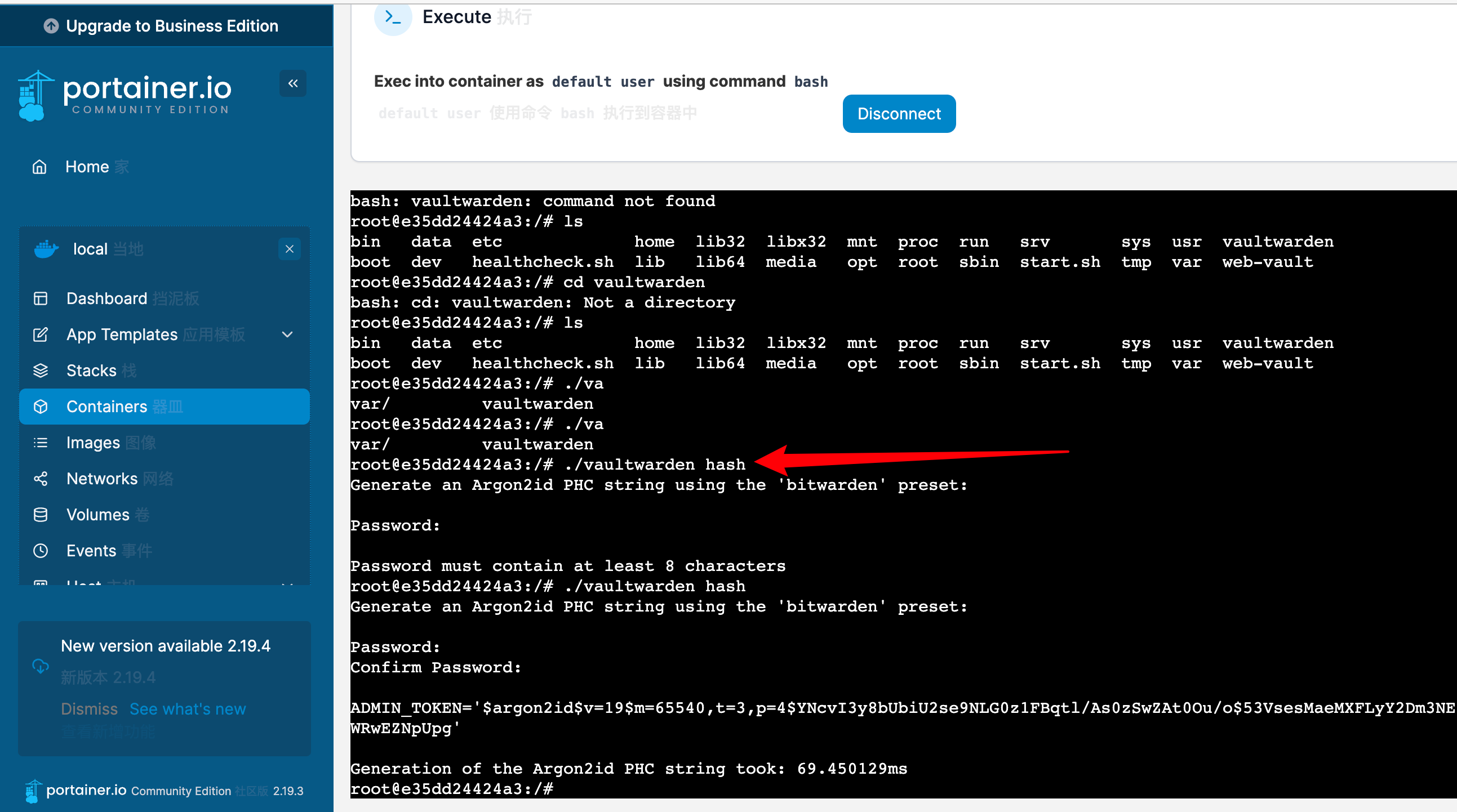
然后我在 docker compose 里修改了,发现并没有成功替换(有时候又可以,没太明白)
然后搜了下,有人说在根目录下有个 config.json 文件。里面是有这个ADMIN_TOKEN,我也是尝试了。直接替换在这里。就可以了。
其他的内容。我直接把楼上那个大哥写的抄过来了:
Vaultwarden 管理后台
访问 your.domain/admin,登录 Vaultwarden 管理后台,登陆密码为刚刚设置的 ADMIN_TOKEN

在这里可以根据情况对 Vaultwarden 进行一些可选设置,所有的设置项都可以通过鼠标悬停查看相应的说明,不了解的项目建议保持默认
这里介绍几个我认为值得关注的设置项:
- General Settings
- Domain URL:设置你的网站域名,记得带上 https,如
https://your.domain - Allow new signups:是否允许用户注册,如果密码库仅仅用于自用,建议在自己注册后关闭此选项
- Admin page token:在这里更改 Vaultwarden 管理后台的密码
- Invitation organization name:设置你的网站名字,将出现在自动发送的电子邮件中
- Domain URL:设置你的网站域名,记得带上 https,如
- SMTP Email Settings
- 设置 SMTP 服务,用来发送系统邮件(建议开启)
- 根据你的 SMTP 服务提供方填写相关信息即可
- 设置保存后,运行一次 Test SMTP 确保邮件可以正常发送
- Read-Only Config
- 这里可以查看所有只读选项,可以停止 docker 容器后通过编辑
'docker映射本机目录地址':/data/目录中的config.json修改
- 这里可以查看所有只读选项,可以停止 docker 容器后通过编辑
- Backup Database
- 这里提供了一个简易的数据库备份功能,不过我们稍后会介绍全面的备份流程
开始使用
必要的设置完成后,访问 your.domain 创建你的密码管理账户

在这里设置 主密码,同时可以选择设置一条主密码提示,当你忘记主密码时,可通过邮件获取主密码提示
注意:千万不要设置与主密码关联性太强的主密码提示,因为当你的邮箱账户被盗用时,所有人都可以获得你的主密码提示!
备份/恢复/升级
Vaultwarden 官方文档:Backing up your vault · dani-garcia/vaultwarden Wiki · GitHub
使用 docker-aultwarden 部署的 bitwarden 备份非常简单,只需要备份映射的 'docker映射本机目录地址':/data/ 目录中的全部文件即可
详细来说,它的目录结构是这样的
data
├── attachments # 用户上传的每个附件都存储为此目录下的单独文件.
│ └──
│ └──
├── config.json # 存储 Vaultwarden 管理后台配置.
├── db.sqlite3 # 主 SQLite 数据库文件.
├── db.sqlite3-shm # SQLite 共享内存文件(可能存在).
├── db.sqlite3-wal # SQLite 预写日志文件(可能存在).
├── icon_cache # 站点图标(favicons)缓存在此目录下.
│ ├──
│ ├── example.com.png
│ ├── example.net.png
│ └── example.org.png
├── rsa_key.der # rsa_key.* 文件用于签署认证令牌.
├── rsa_key.pem
├── rsa_key.pub.der
└── sends # 用户上传的每个 Send 附件都存储为此目录下的单独文件.
└──
└──
其中
SQLite 数据库文件
非常重要,需要备份
除了上传的附件单独存储在 attachments 目录下外,SQLite 数据库文件存储了几乎所有重要的用户密码信息,是最重要的数据文件。
attachments 目录
重要,需要备份
attachments 目录存放密码条目中上传的附件文件
sends 目录
可选备份
sends 目录存放 Send 附件,考虑到 Send 附件往往只用作暂时分享,如果你没有长期存储的 Send 文件,可排除备份此文件夹以减小备份体积
config.json 文件
建议备份
config.json 文件明文存储 Vaultwarden 管理后台配置,如果没有备份此文件,恢复备份后可能需要重新设置相关配置
需要注意的是,
config.json文件明文存储信息,这意味着将包括你的 Vaultwarden 管理后台密码和邮箱 SMTP 设置,虽然说这并不会对你的主密码和密码库安全有任何影响,但如果你担心会泄露这两者,可在备份此文件时采用一定的加密措施我的建议是,保证 Vaultwarden 管理后台密码不和主密码以及任何常用密码相同,然后采用专用的业务邮箱来配置 SMTP 信息,这样即使发生泄露,一般也不会产生实质的危害
rsa_key 文件*
建议备份
该文件存储当前登录用户的身份令牌,删除此文件后,所有登陆的用户将被注销,迫使他们重新登录
icon_cache 目录
可选备份
存放密码网站图标,这些图标会在缺少是自动生成,如非必要可以不备份
备份操作
实际备份操作可根据以上说明进行
对我而言,我的网站只供我和朋友使用,平时也不常用附件和 Send 功能,数据量很小,所以直接对整个目录进行备份
我的备份策略是每天凌晨 1:30 将目录打包备份至服务器,并上传一份到 OneDrive,始终保存最新的 10 个版本(基于宝塔

恢复操作
- 回滚恢复
先暂停 docker 容器
docker stop
将备份的文件替换当前 data 目录,然后重新启动 docker 容器
docker start
如果发生错误,可尝试删除容器重新部署 docker(参考 2. 全新回复
- 全新恢复
删除现有 docker 容器(如有)
docker stop
docker rm
将备份的文件替换当前 data 目录,然后重新部署 docker 容器
docker run -d \
–name=vaultwarden \
-e WEBSOCKET_ENABLED=true \
-e LOG_FILE=/log/bitwarden.log \
-e ADMIN_TOKEN=’主管理密码’ \
-p ‘docker映射本机端口’:80 -p ‘docker映射本机端口’:3012 \
-v ‘docker映射本机目录地址’:/data/ \
–restart=always \
vaultwarden/server:latest
升级操作
当 image 镜像更新,可根据需要对镜像进行升级
在升级前务必阅读官方更新日志,关注升级过程中有没有兼容性问题,以及如何迁移数据(如果需要
正常的版本更新,可通过以下步骤进行
在更新开始前,建议先备份一下
首先暂停并删除当前容器
docker stop
docker rm
然后拉取最新镜像
docker pull vaultwarden/server:latest
从新镜像部署容器(注意映射关系要保持一致
docker run -d \
–name=vaultwarden \
-e WEBSOCKET_ENABLED=true \
-e LOG_FILE=/log/bitwarden.log \
-e ADMIN_TOKEN=’主管理密码’ \
-p ‘docker映射本机端口’:80 -p ‘docker映射本机端口’:3012 \
-v ‘docker映射本机目录地址’:/data/ \
–restart=always \
vaultwarden/server:latest
建议部署容器成功后,进行测试,确定没有问题后再删除镜像
如果发生了错误,可用未删除的老版本镜像重新部署,然后等待社区更新
确认无误后,删除原镜像,先查看镜像列表
docker images
REPOSITORY TAG IMAGE ID CREATED SIZE
vaultwarden/server latest 28e916391e7a 2 months ago 193MB
vaultwarden/server 8af25c1e7832 2 months ago 193MB
比如上面例子中,TAG 为 <none> 的便是老版本镜像,删除它
docker rmi 8af25c1e7832